Ein kürzliches Update von Windows 11 hat ein ungewöhnliches Problem verursacht: Über USB angeschlossene Drucker drucken nur noch sinnlose Zeichen. Microsoft hat das Problem bestätigt und eine temporäre Lösung bereitgestellt.
Microsoft bietet Anleitungen zur Behebung von Problemen mit Druckern unter Windows.
Das Ende Januar 2025 veröffentlichte Update KB5050092 betraf insbesondere eine Reihe von Druckern, die Dual-Mode-Druck unterstützen, darunter USB und IPP (Internet Printing Protocol) über USB. Beim Versuch, zu drucken oder den Drucker zu starten, druckt das Gerät automatisch zufällige Zeichen, Netzwerkbefehle und unbekannte Zeichen, oft beginnend mit dem Header „POST /ipp/print HTTP/1.1“.
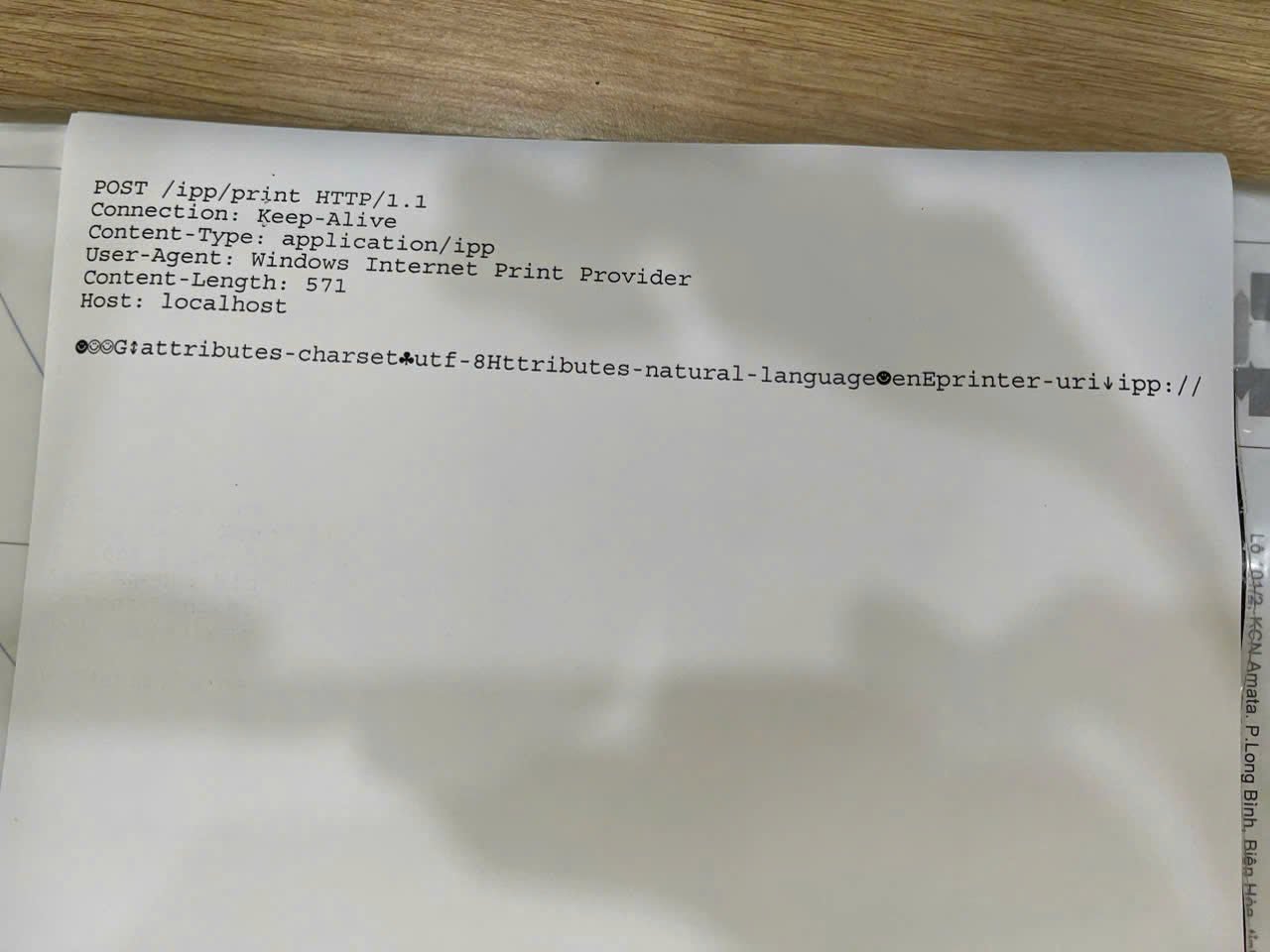
Nach dem Update treten bei vielen Windows-Computern Probleme beim Drucken von ungewöhnlichen Inhalten auf.
Laut Microsoft tritt dieses Problem auf, wenn der Druckertreiber auf einem Windows-Gerät installiert ist und der Druckmanager eine IPP-Protokollnachricht an den Drucker sendet. Dieser Fehler betrifft die Windows 11-Versionen 23H2 und 22H2.
Um dieses Problem vorübergehend zu beheben, hat Microsoft einen Patch in Form einer Gruppenrichtlinie bereitgestellt, mit dem IT- und Systemadministratoren den KIR-Patch installieren können. Detaillierte Installations- und Konfigurationsschritte wurden von Microsoft auf der Website veröffentlicht. Bitte beachten Sie, dass diese Lösung nur vorübergehend ist und die Änderung, die das Druckproblem verursacht, deaktiviert.
Wie geht das?
- Für Windows 11 23H2 und 22H2: Laden Sie den Patch unter tinyurl.com/sualoimayin11 herunter.
- Für Windows 10 22H2: Laden Sie den Patch unter tinyurl.com/sualoimayin10 herunter.
- Nach dem Herunterladen der Patch-Datei benennen Sie diese um und fügen die Dateiendung .msi hinzu. Führen Sie anschließend das Installationsprogramm aus.
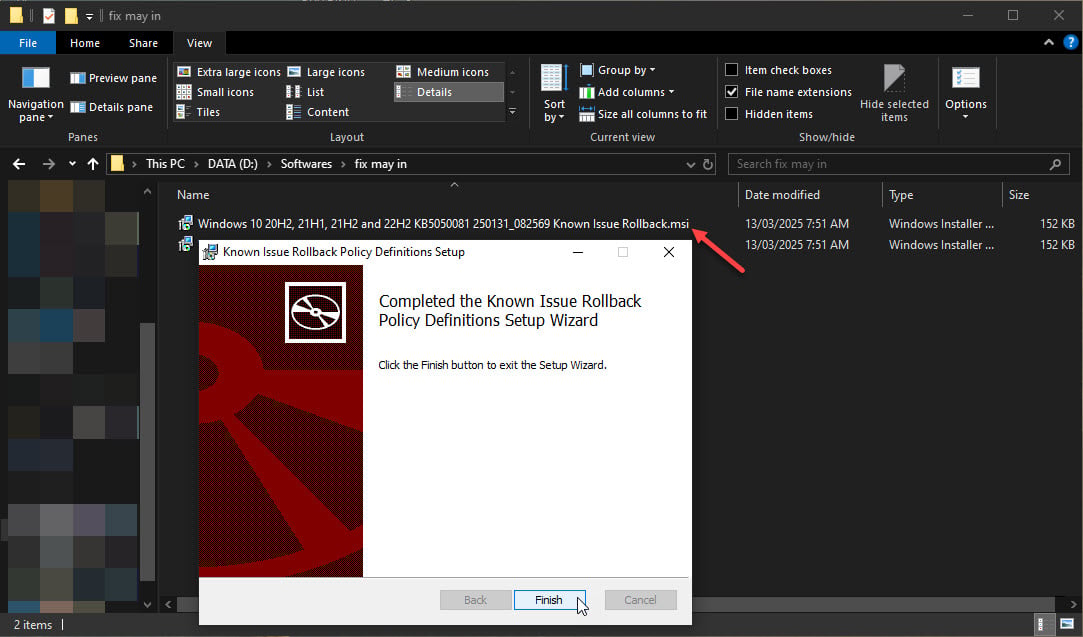
Fügen Sie die Dateiendung .msi hinzu und führen Sie das Patch-Installationsprogramm unter Windows 10 aus.
- Starten Sie anschließend die Gruppenrichtlinie (gpedit.msc), gehen Sie zu Computerkonfiguration > Administrative Vorlagen > und navigieren Sie zu den Ordnern, die [Name des neu installierten Patches] enthalten.
- Klicken Sie mit der rechten Maustaste auf den Richtliniennamen, wählen Sie Bearbeiten > Deaktivieren > OK.
- Starten Sie Ihren Computer neu, um die Änderungen zu übernehmen.
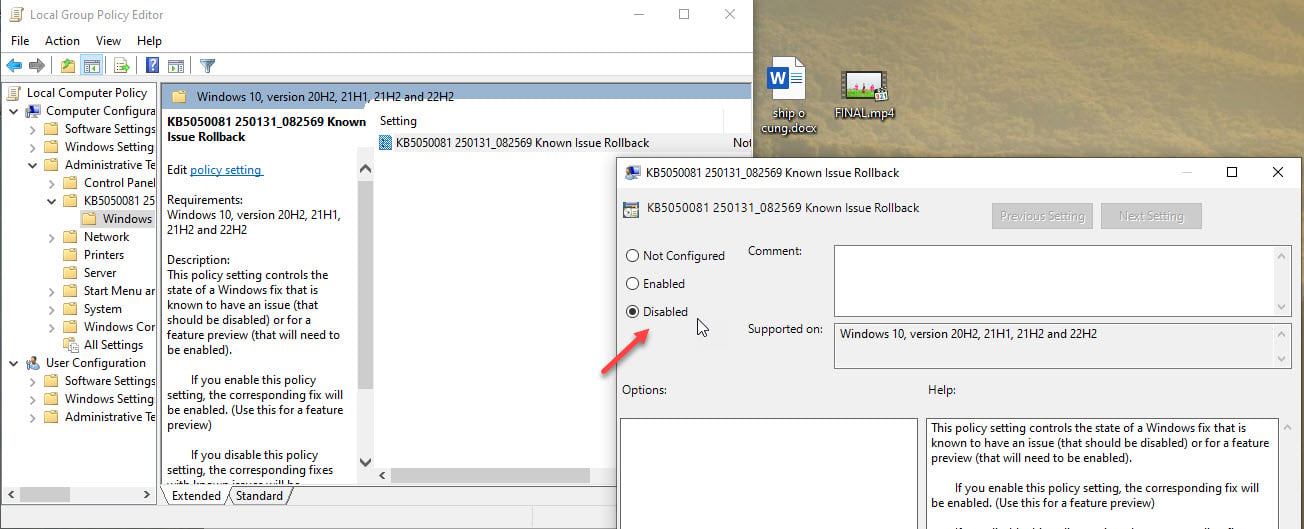
Deaktivieren Sie die neu installierte Richtlinie.
Microsoft hat sich außerdem verpflichtet, in einem zukünftigen Windows-Update eine endgültige Lösung bereitzustellen. Nutzer können den Fortschritt der Fehlerbehebung auf der Windows-Statusübersichtsseite von Microsoft verfolgen.
Während sie auf das offizielle Update warten, sollten betroffene Nutzer die temporäre Lösung von Microsoft anwenden, um ihre Drucker weiterhin nutzen zu können. Sie sollten außerdem Windows regelmäßig aktualisieren, um Fehlerbehebungen und Sicherheitsverbesserungen zu erhalten.
Quelle: https://thanhnien.vn/cach-khac-phuc-loi-may-in-tu-in-noi-dung-la-tren-windows-18525031309475149.htm





![[Foto] Premierminister Pham Minh Chinh leitet eine Sitzung zur wirtschaftlichen Entwicklung des Privatsektors.](/_next/image?url=https%3A%2F%2Fvphoto.vietnam.vn%2Fthumb%2F1200x675%2Fvietnam%2Fresource%2FIMAGE%2F2025%2F12%2F20%2F1766237501876_thiet-ke-chua-co-ten-40-png.webp&w=3840&q=75)

































































































Kommentar (0)